Af de mange opgraderinger Facebook lavede fra den ene generation til den næste, er Oculus Quest 2's skærm nok en af de bedste. Opdateringshastigheden gav en forbedring på 25 % i forhold til den originale Oculus Quest ved lanceringen og leverede en jævnere, meget mere realistisk VR-oplevelse.
Oculus Quest 2 kan nu automatisk køre understøttede spil ved 90Hz og endda nogle ved 120Hz, men hvis du opretter forbindelse til en pc med Oculus Link, skal du muligvis stadig justere nogle indstillinger for at få det bedste erfaring.
Quest-spil med 120Hz-understøttelse
For lidt over et år siden opdaterede Meta Oculus Quest 2 med en eksperimentel 120Hz-tilstand. The Quest 2 stadig skifter automatisk displayet til 90Hz-tilstand, når et spil understøtter det, men du skal gå ind i din Quest 2's indstillinger for at aktivere en 120Hz opdateringshastighed. Da der ikke er et væld af spil, der har fuld 120Hz-understøttelse, vil mange spil stadig begrænse sig til 90Hz.
Når det er sagt, behøver spillere ikke længere at ændre deres Quest 2 for at spille deres Oculus Quest-spil med højere billedhastigheder. Forbeholdet her er, at udviklere skal opdatere deres spil for at understøtte 90 eller 120Hz på Quest 2, ellers kører de ved 72Hz, som den originale Oculus Quest gjorde.
Sådan aktiverer du 120Hz på Quest 2
Quest 2'erne tilbød understøttelse af 120Hz opdateringshastigheder i nogen tid nu, men i øjeblikket er de gemt væk med andre eksperimentelle funktioner på Quest 2. John Carmack, rådgivende CTO hos Oculus meddelte, at 120Hz-support ville komme som en fuldgyldig funktion på Quest 2 engang i fremtiden.
Indtil da er det ikke så let at aktivere 120Hz-understøttelse, som det er for 90Hz. Før du aktiverer 120Hz, er det dog vigtigt at bemærke, at 120Hz opdateringshastigheden på Quest 2 betragtes stadig som en eksperimentel funktion, så det kan påvirke din Quest 2's batterilevetid, temperatur og andet ydelsesrelateret specifikationer. Til aktiver 120Hz på din Quest 2...
- Åbn dine Quest 2'er Indstillinger App.
- Nederst i appen Indstillinger finder du en widget mærket "Eksperimentel."
- Aktiver 120Hz vil være den første indstilling, du kan skifte til under "Nulstil eksperimentelle funktioner".

Når du tilslutter din Oculus Quest 2 til en gaming-pc med et Oculus Link-kabel, vil du være i stand til at spille pc VR-spil ved hjælp af Oculus Rift-softwaren. $80 Oculus Link-kablet er officielt anbefalet af Oculus for at give den højeste kvalitetsoplevelse. Du kan spare penge ved at vælge en af de gode Oculus Link-kabelalternativer, såvel.
- Hvis du ikke allerede har det, download Oculus Link-softwaren her.
- Log ind med din Oculus-konto.
- Tilslut den ene side af USB-kablet til en USB-port på din pc og den anden side til din Oculus Quest 2.
- Oculus-appen på din computer bør genkende Oculus Quest, når den er tilsluttet. Klik Blive ved på skærmen, der dukker op for at aktivere Oculus Link.

- Under opsætningen af Oculus Link kan du teste kablet for at sikre, at det er hurtigt nok til at blive brugt med Oculus Link ved at klikke på Prøve knappen nederst på skærmen. Hvis dit kabel ikke består testen, bør du overveje et af de kabler, vi anbefaler ovenfor.
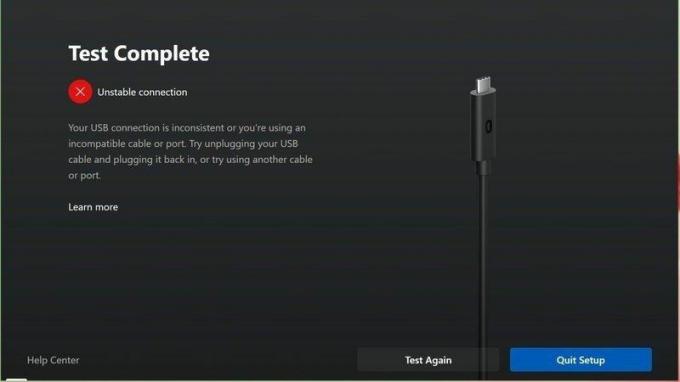
- Klik Blive ved og sæt Oculus Quest på dit hoved.
- Hvis du bliver bedt om det Tillad adgang til data, Vælg Nægte.
- Vælg Aktiver Oculus Link på den næste pop-up, der vises.
Nu hvor du har din Oculus Quest 2 tilsluttet og sat op, er det tid til at gå til avancerede muligheder for at sikre dig, at du kører ved 90Hz.
- Med Oculus-softwaren åben på din pc, vælg Enheder fra menuen til venstre.
- Klik på på din liste over enheder Quest 2 og Touch for at åbne enhedsindstillinger.
- Rul ned til Grafikindstillinger, og klik på den.
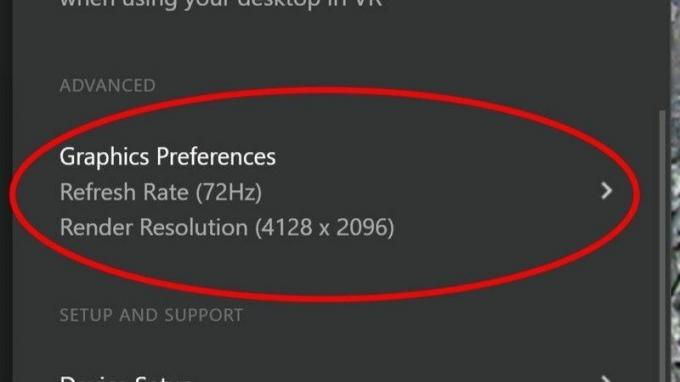
- Vælg din ønskede framerate fra rækken af muligheder for opdateringshastighed.
- Klik Gem og genstart for at genstarte Oculus-softwaren.
120 eller endda 90Hz er en kæmpe opgradering til masser af VR-spil, selvom antallet af spring fra 72Hz til 90Hz ikke virker som meget. Hver stigning i opdateringshastigheden med et VR-headset betyder en mere behagelig oplevelse, mindre køresyge og en mere realistisk følelse.

Oculus Quest 2
En utrolig oplevelse
Oculus Quest 2 kan bruges alene eller parres med en pc, hvilket gør den til den ultimative VR-oplevelse.
Senior indholdsproducent — Smartphones og VR
Nick startede med DOS og NES og bruger de gode minder om disketter og patroner til at give næring til sine meninger om moderne teknologi. Uanset om det er VR, smart home-gadgets eller noget andet, der bipper og bupper, har han skrevet om det siden 2011. Nå ham på Twitter eller Instagram @Gwanatu
- Charlie WacholzFreelance skribent
